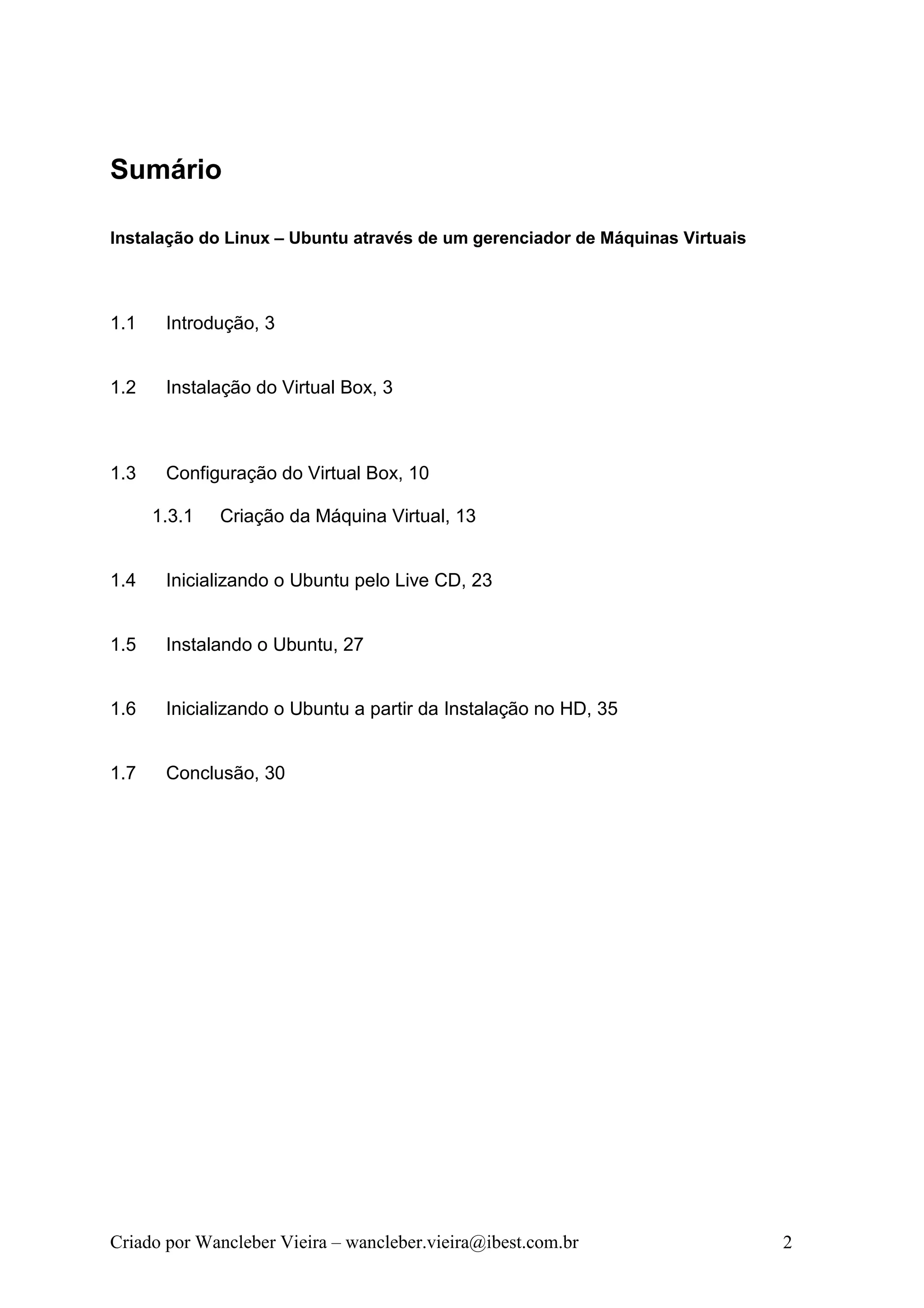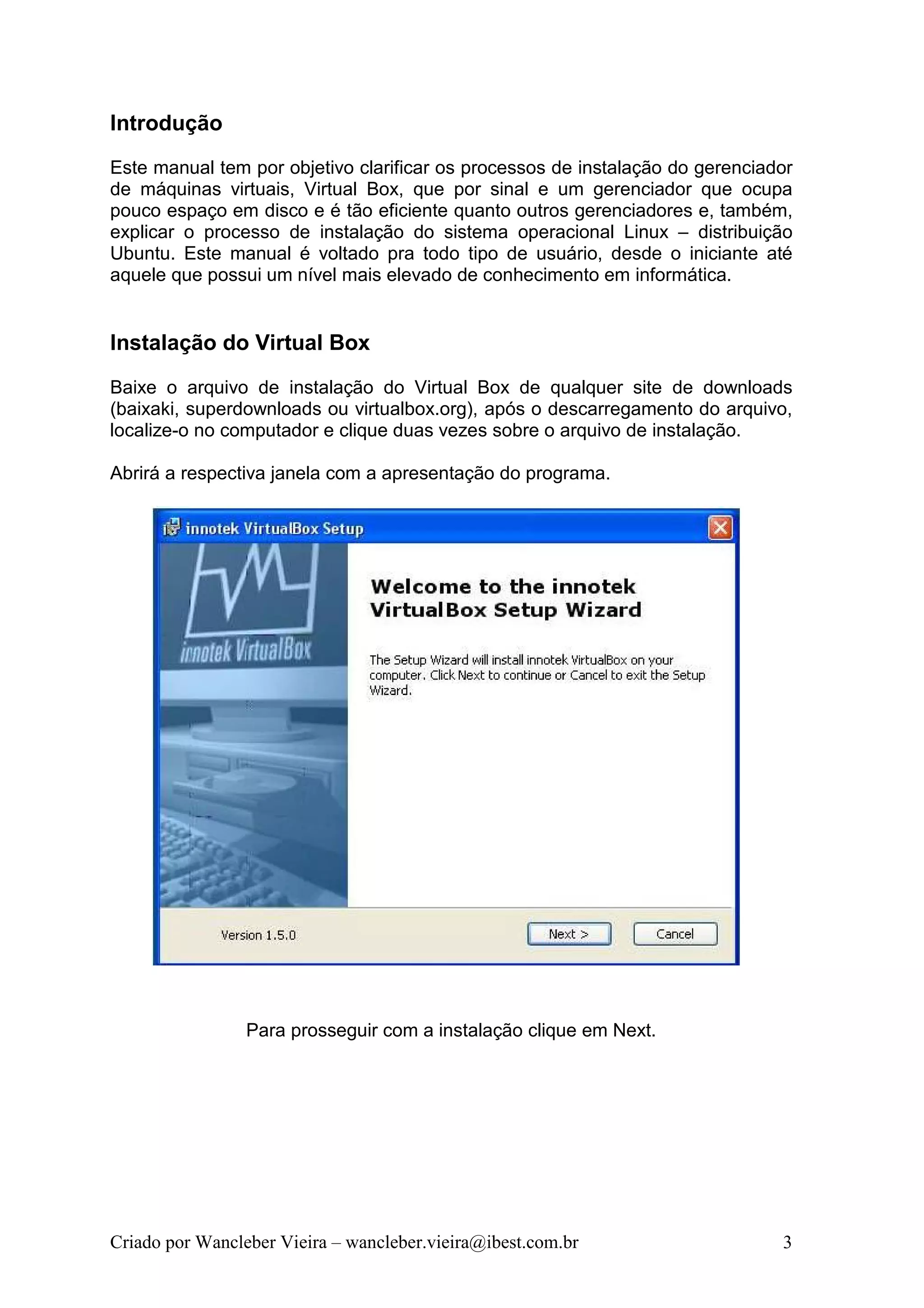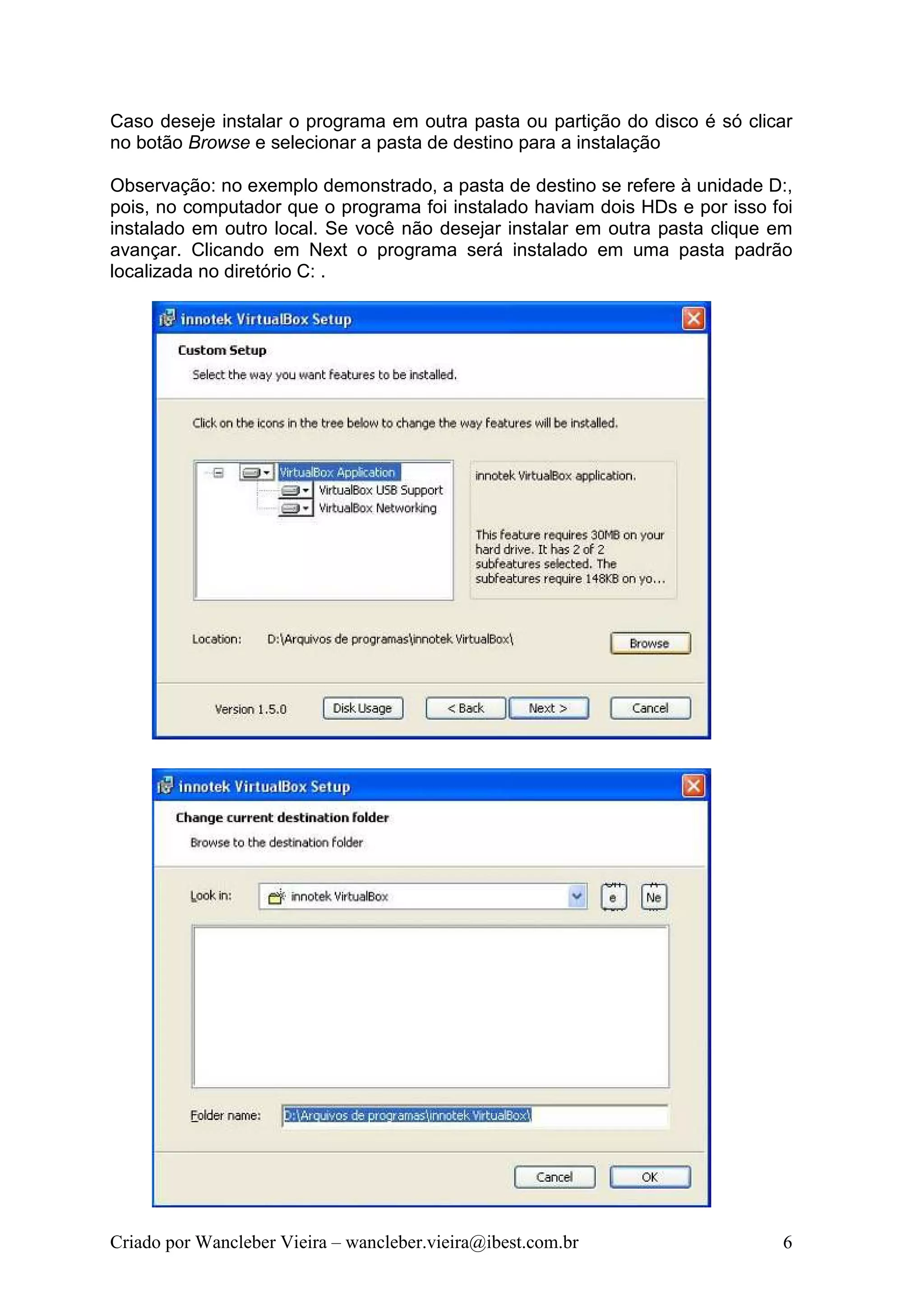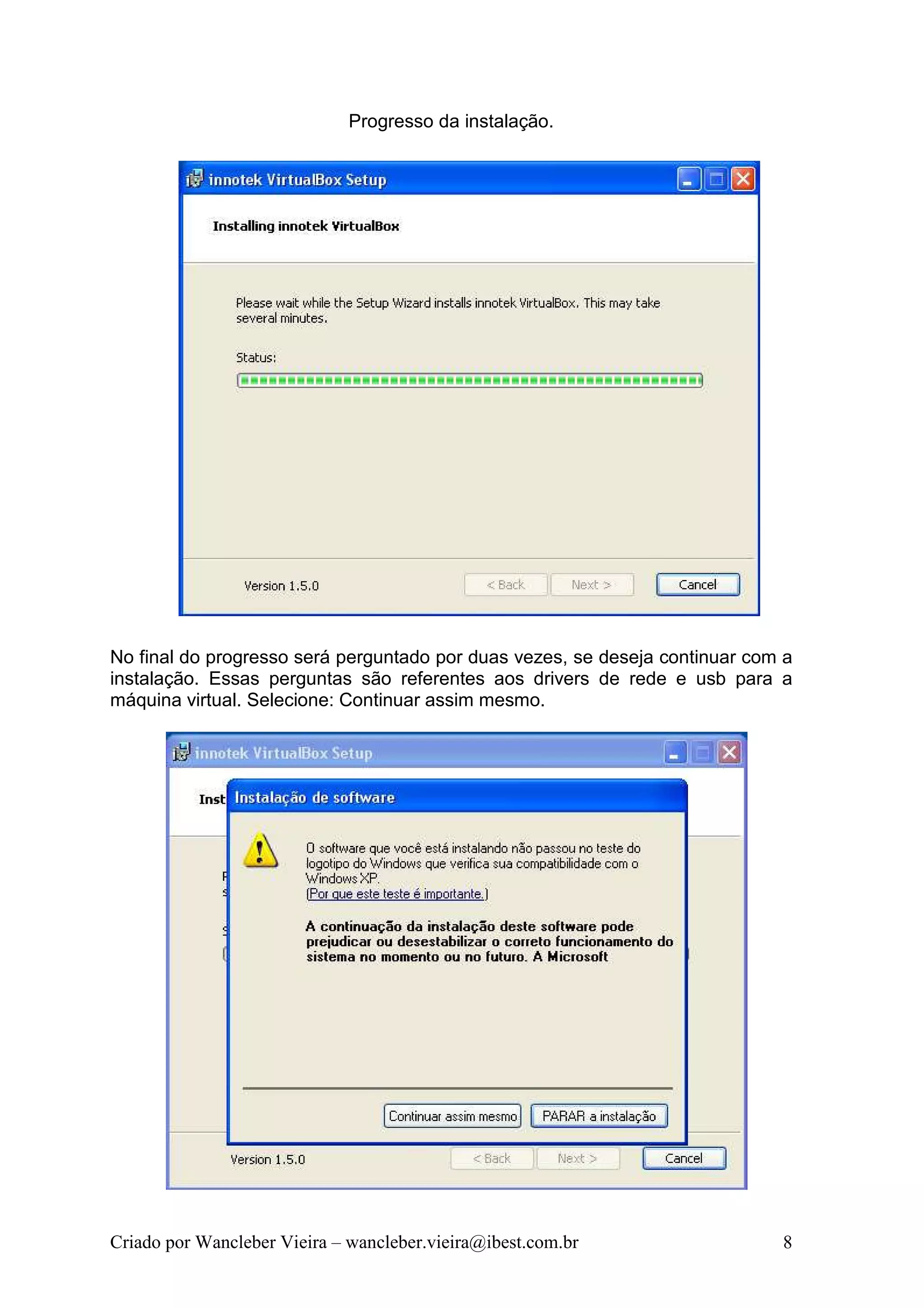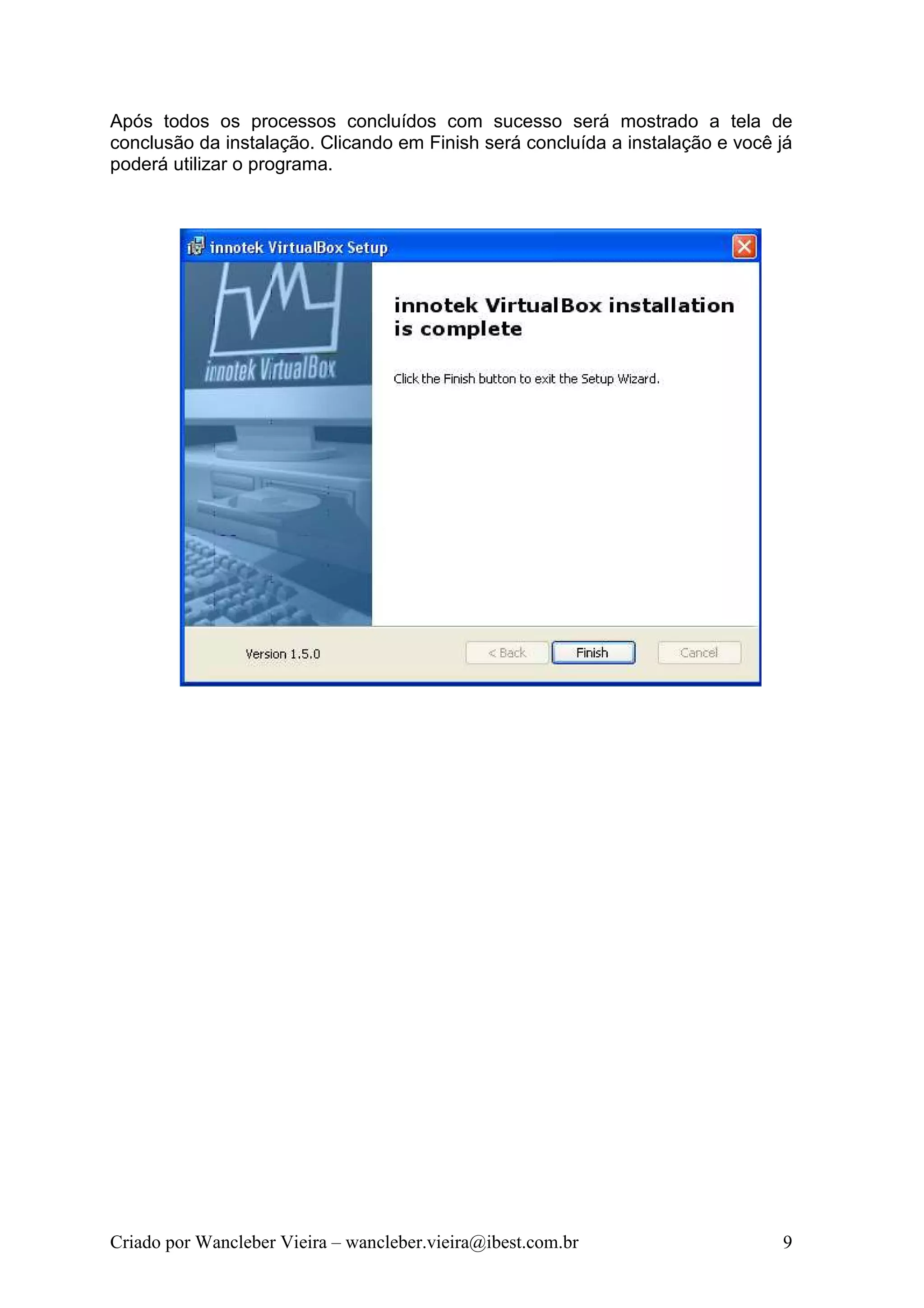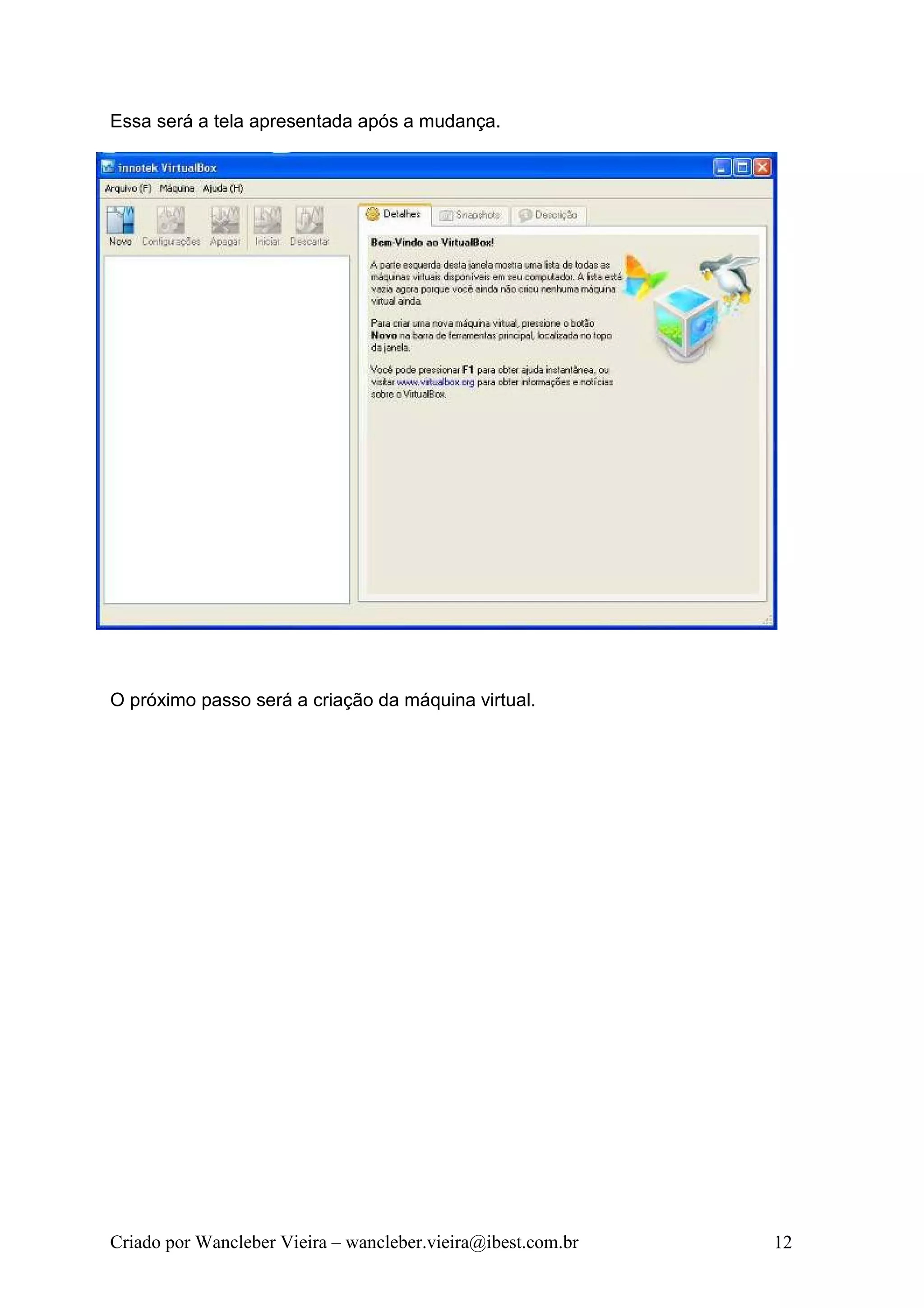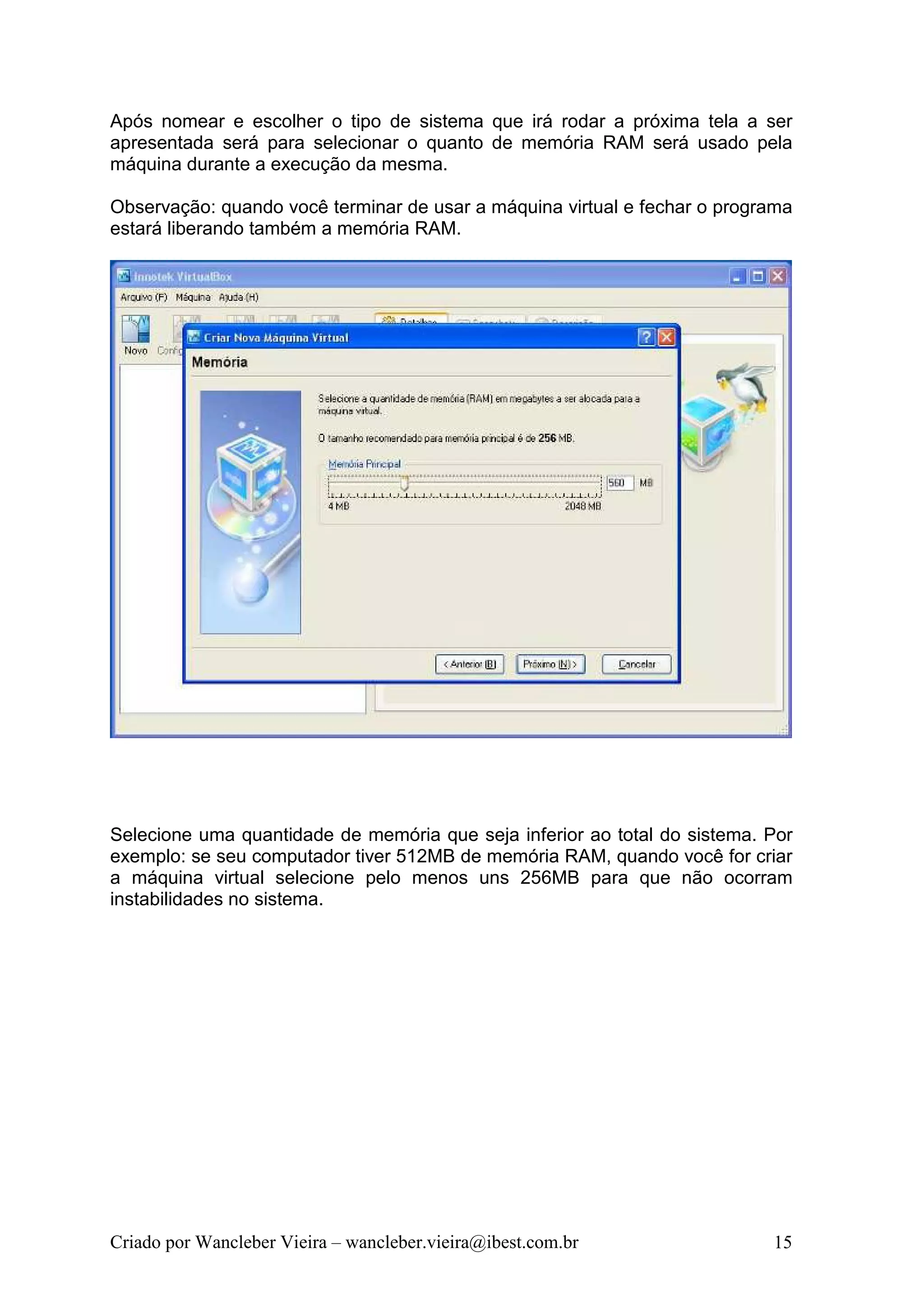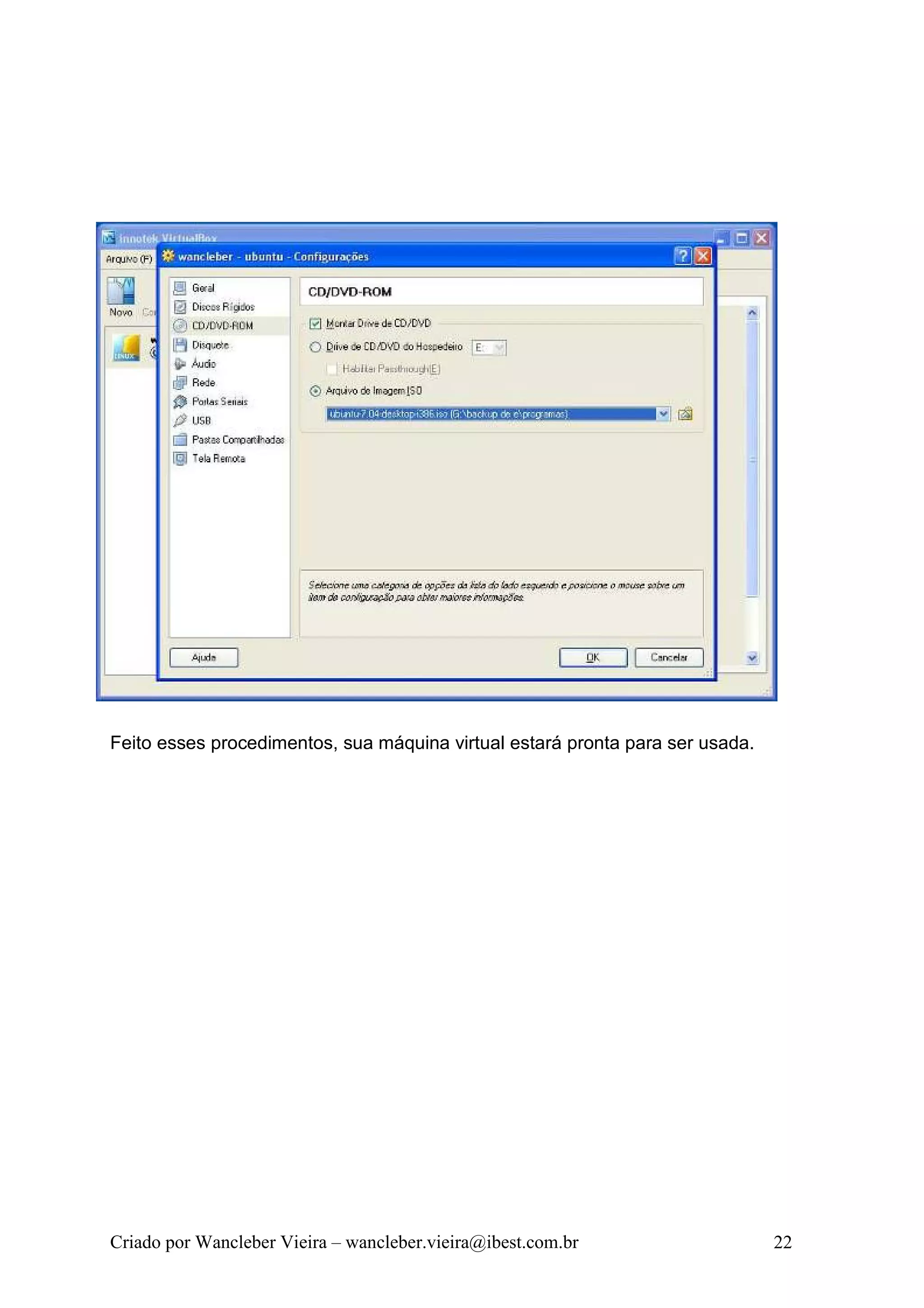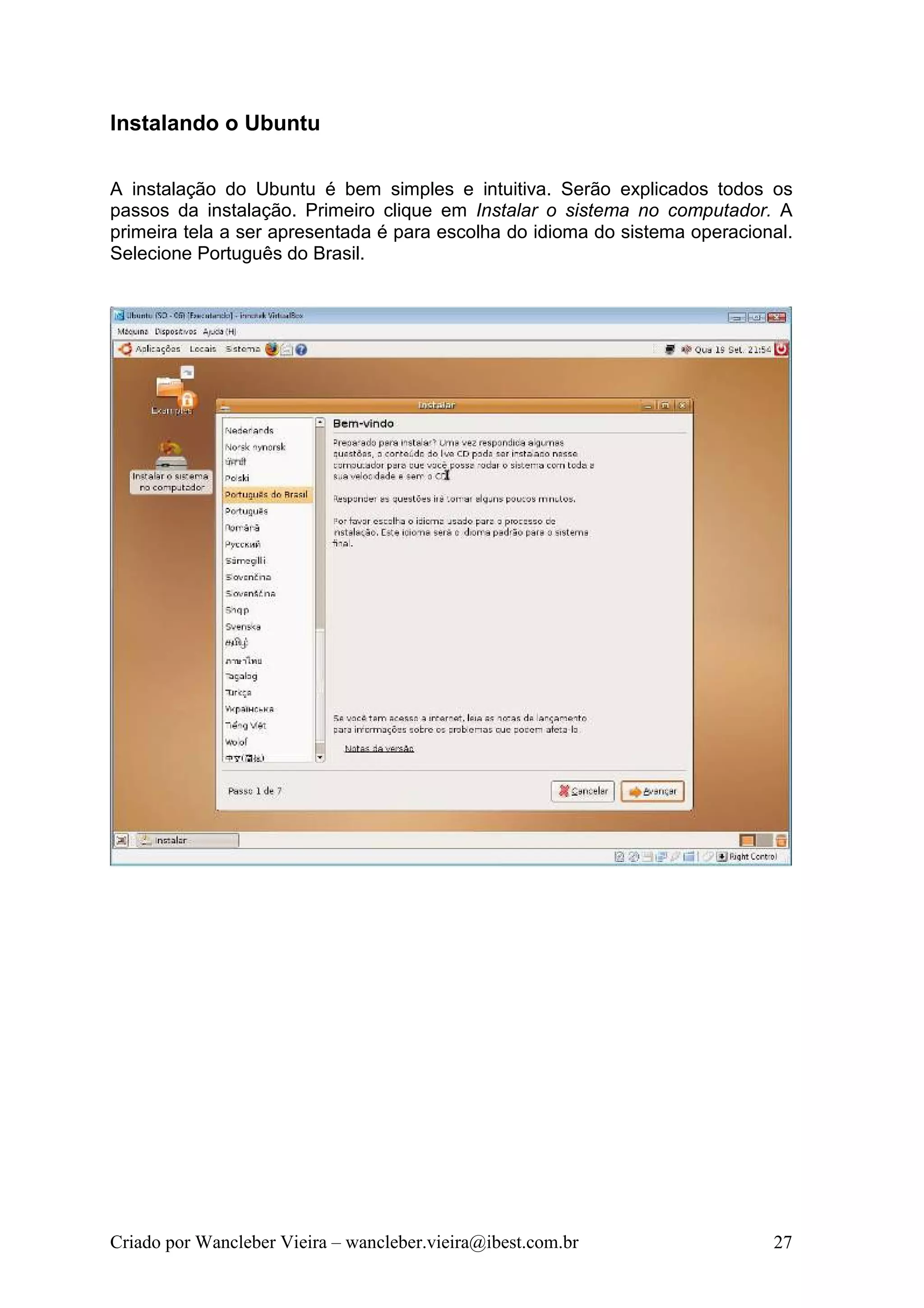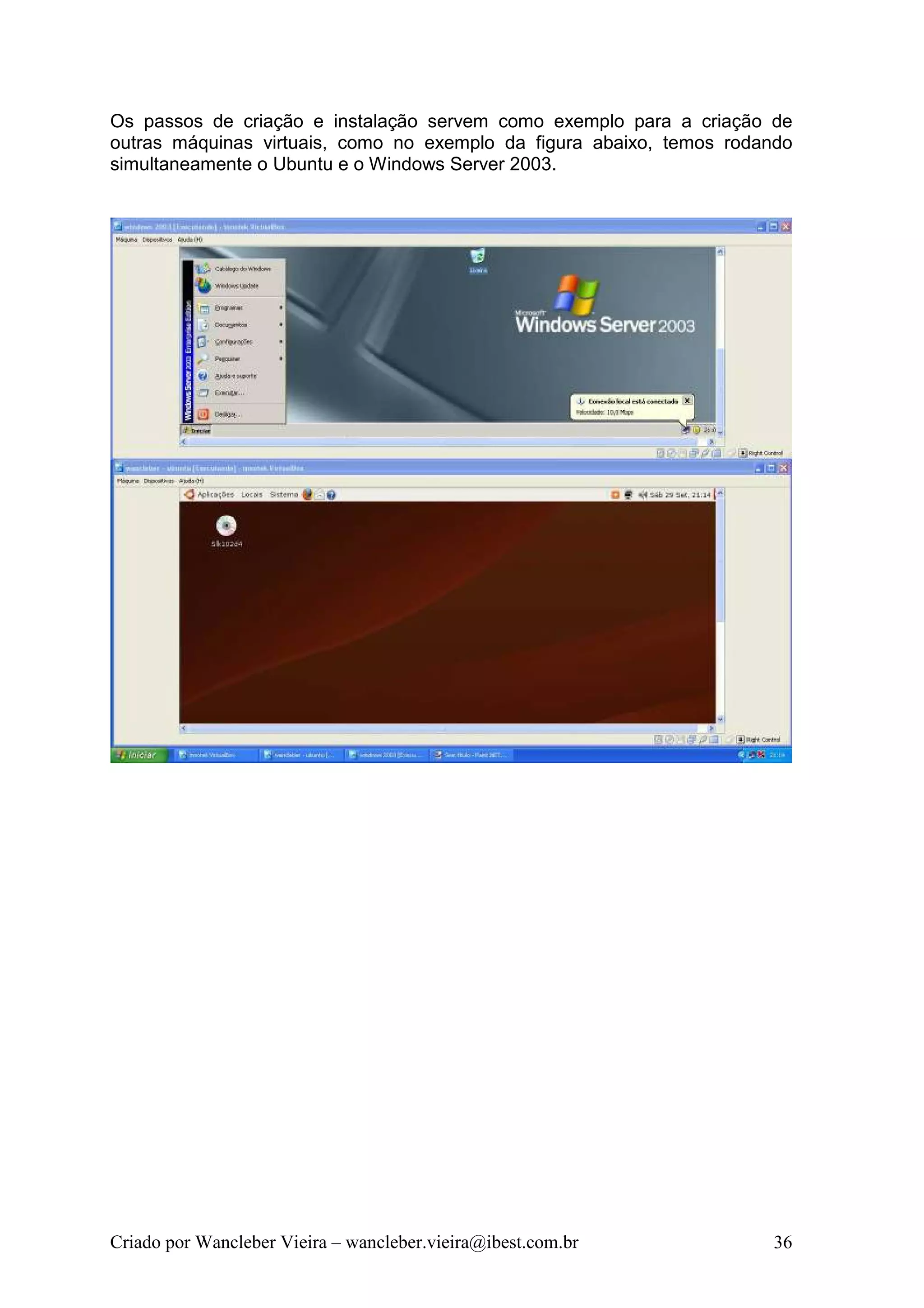O documento é um guia abrangente para a instalação e utilização do VirtualBox, um gerenciador de máquinas virtuais, focando na instalação do Ubuntu. Ele detalha os passos desde o download e instalação do VirtualBox até a configuração e inicialização do Ubuntu, abrangendo todos os procedimentos necessários de maneira clara para usuários de diferentes níveis de habilidade. A conclusão destaca as vantagens do uso de gerenciadores de máquinas virtuais, como a capacidade de executar múltiplos sistemas operacionais e facilitar o aprendizado.